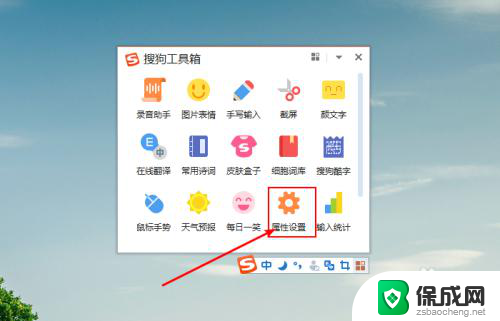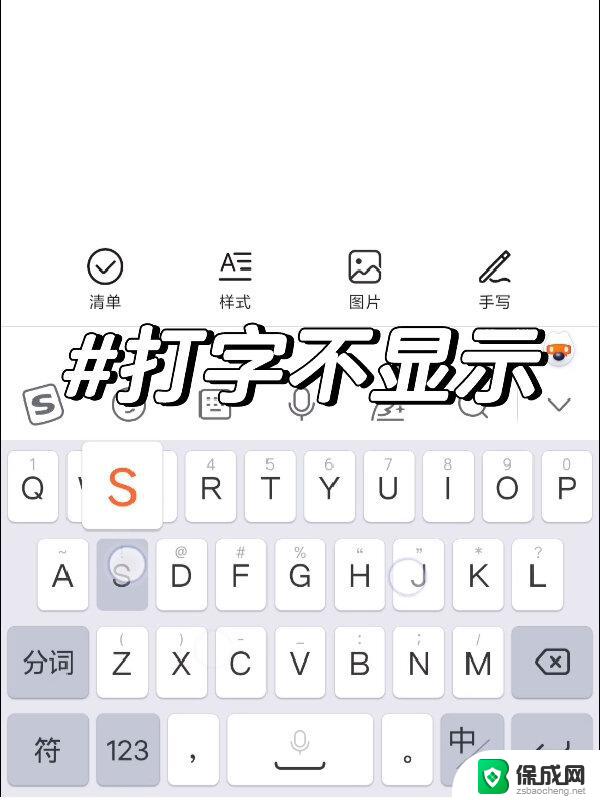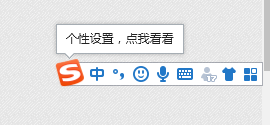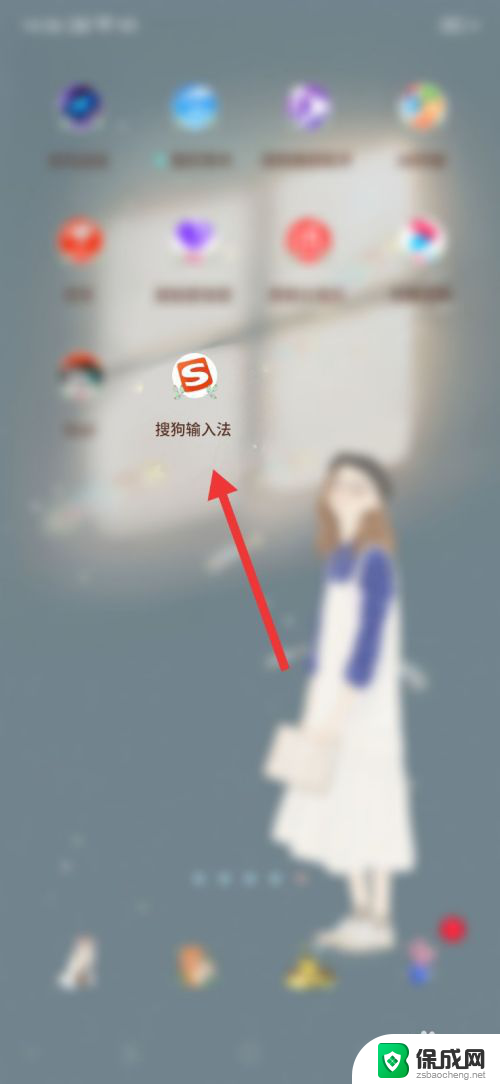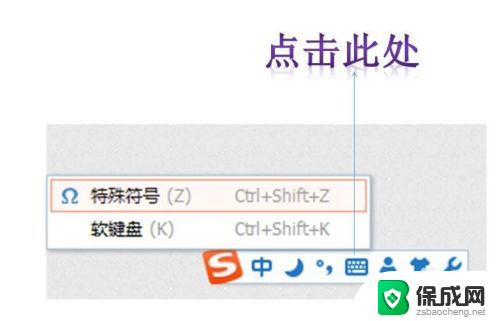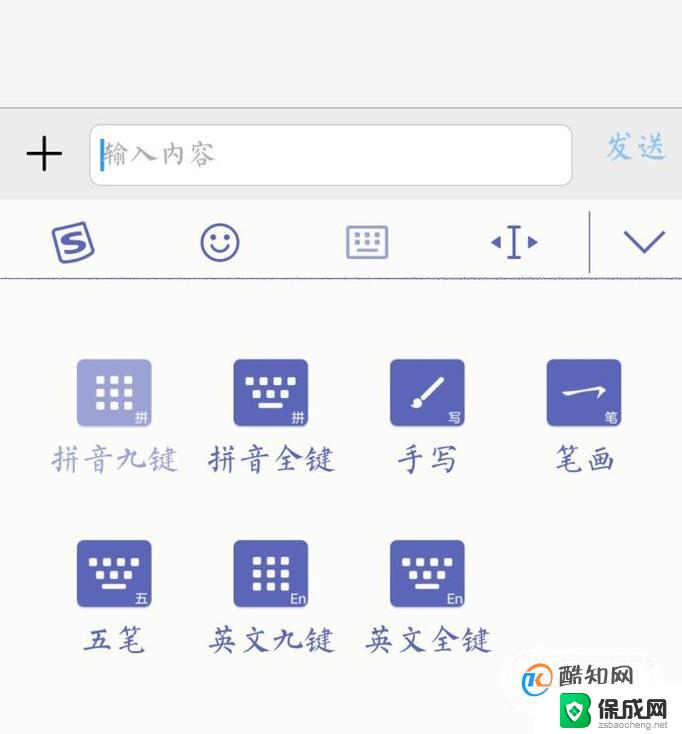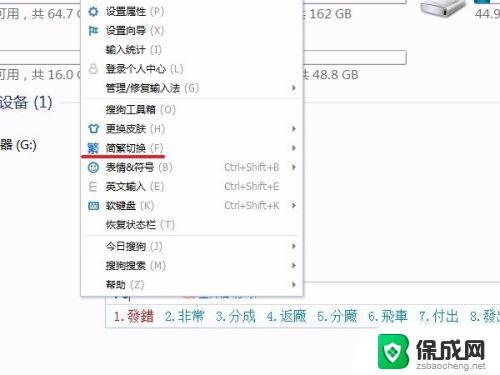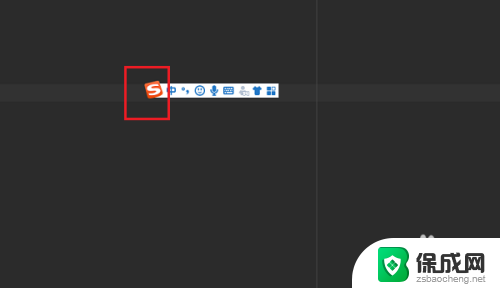搜狗输入法电脑打字没有选字框怎么办 搜狗输入法候选字框不显示怎么办
在日常使用电脑的过程中,很多人都会遇到搜狗输入法没有选字框或候选字框不显示的问题,这样的情况给我们的打字速度和准确度带来了很大的困扰。这个问题并不是无解的。通过一些简单的操作和设置,我们可以轻松解决这个问题,让搜狗输入法恢复正常工作。接下来我将为大家介绍几种解决方法,帮助大家解决搜狗输入法选字框不显示的困扰。
操作方法:
1.在windows10桌面右键点击屏幕左下角的开始按钮,然后在弹出的菜单中选择设置的菜单项。
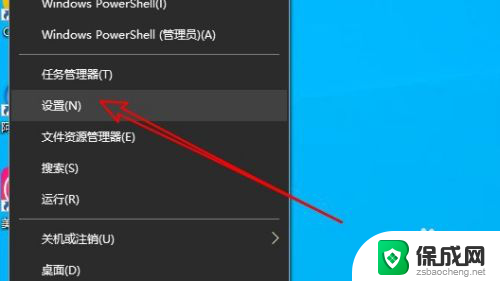
2.接着在打开的Windows10设置窗口中点击时间和语言的图标。
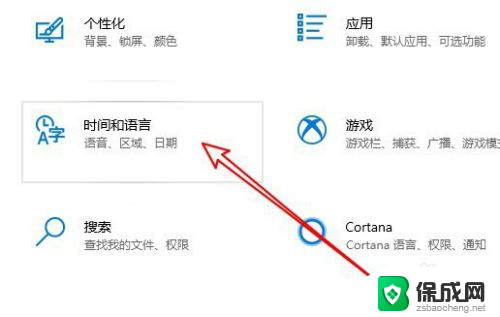
3.在打开的时间和语言窗口,点击左侧边栏的“语言”菜单项。
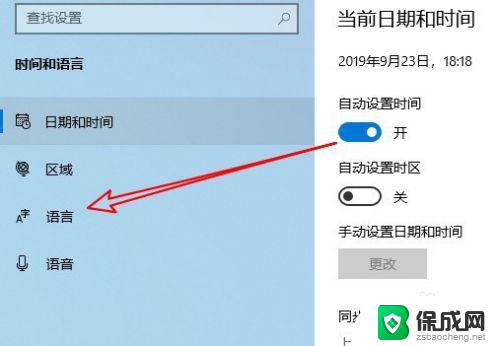
4.在右侧窗口我们点击拼写、键入和键盘设置的快捷连接。
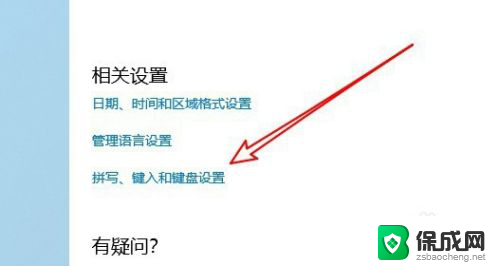
5.接着在打开的页面中点击高级键盘设置到快捷链接。
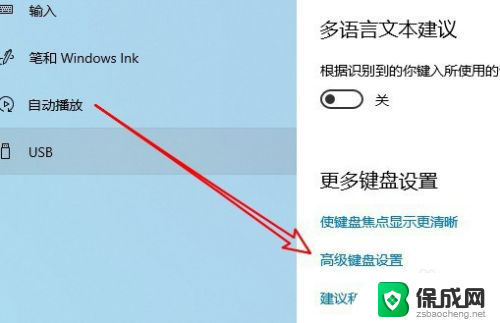
6.高级键盘设置页面中,点击语言栏选项的快捷连接。
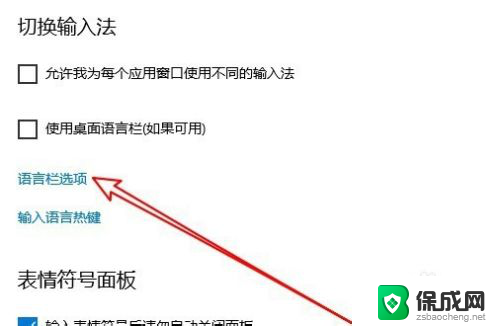
7.这时就会打开文本服务和输入语言的窗口,在窗口中找到并勾选在任务栏中显示其他语言栏图标前面的复选框。
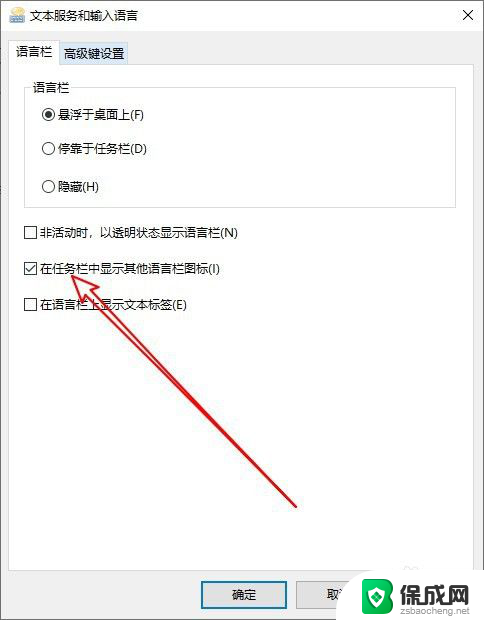
8.返回到windows10桌面,在使用搜狗输入法输入汉字的时候,就会出现候选字框的工具条了。
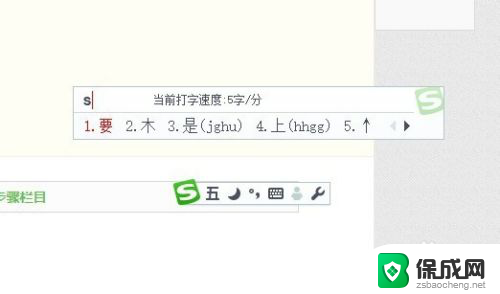
9.总结:
1、打开Windows10的设置窗口
2、然后打开时间和语言的窗口
3、接着点击高级键盘设置的菜单
4、在高级页面点击语言栏选项链接
5、勾选任务栏显示其他语言栏图标即可
以上就是搜狗输入法电脑打字没有选字框怎么办的全部内容,有遇到相同问题的用户可参考本文中介绍的步骤来进行修复,希望能够对大家有所帮助。